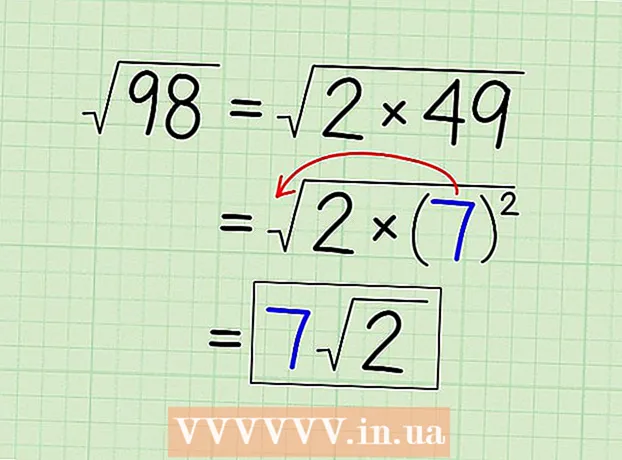Autor:
Mark Sanchez
Data De Criação:
2 Janeiro 2021
Data De Atualização:
29 Junho 2024

Contente
- Passos
- Método 1 de 5: como criar um endereço de e-mail do Gmail (computador)
- Método 2 de 5: como criar um endereço de e-mail do Gmail (no iPhone)
- Método 3 de 5: como criar um endereço de e-mail do Gmail (em um dispositivo Android)
- Método 4 de 5: como criar um endereço de e-mail do Yahoo (computador)
- Método 5 de 5: como criar um endereço de e-mail do Yahoo Mail (celular)
- Pontas
- Avisos
Este artigo mostrará como criar um endereço de e-mail do Gmail ou Yahoo Mail e adicioná-lo a uma conta existente do Gmail ou Yahoo.
Passos
Método 1 de 5: como criar um endereço de e-mail do Gmail (computador)
 1 Abra o Gmail. Vá para https://www.gmail.com/ em seu navegador. Se você já estiver conectado ao Gmail, a caixa de entrada da sua conta principal será aberta.
1 Abra o Gmail. Vá para https://www.gmail.com/ em seu navegador. Se você já estiver conectado ao Gmail, a caixa de entrada da sua conta principal será aberta. - Se você ainda não fez o login, digite seu endereço de e-mail e senha.
 2 Clique na foto do seu perfil. Está no canto superior direito da sua caixa de correio. Um menu será aberto.
2 Clique na foto do seu perfil. Está no canto superior direito da sua caixa de correio. Um menu será aberto. - Se você não definiu uma foto de perfil, clique na primeira letra do seu nome no fundo colorido.
 3 Clique em Adicionar Conta. Ele está no canto inferior esquerdo do menu. Uma nova página será aberta.
3 Clique em Adicionar Conta. Ele está no canto inferior esquerdo do menu. Uma nova página será aberta.  4 Clique em Mudar de conta. Está no meio da página.
4 Clique em Mudar de conta. Está no meio da página.  5 Clique em Crie a sua conta aqui. É um link à esquerda do botão Avançar.
5 Clique em Crie a sua conta aqui. É um link à esquerda do botão Avançar.  6 Insira suas novas credenciais. Você deve entrar:
6 Insira suas novas credenciais. Você deve entrar: - nome e sobrenome;
- novo usuário;
- Nova Senha;
- data de nascimento;
- piso;
- número de telefone;
- endereço de e-mail de backup;
- país.
 7 Clique em Mais distante. Ele está no lado inferior direito da página.
7 Clique em Mais distante. Ele está no lado inferior direito da página.  8 Role para baixo e toque Aceitar. Ele está na parte inferior dos Termos de Serviço do Google.
8 Role para baixo e toque Aceitar. Ele está na parte inferior dos Termos de Serviço do Google.  9 Clique em Vá para o Gmail. Está no meio da página. O novo endereço de e-mail do Gmail será vinculado à sua conta principal do Gmail. Para alternar entre eles, clique na imagem do perfil no canto superior direito e selecione a conta desejada no menu.
9 Clique em Vá para o Gmail. Está no meio da página. O novo endereço de e-mail do Gmail será vinculado à sua conta principal do Gmail. Para alternar entre eles, clique na imagem do perfil no canto superior direito e selecione a conta desejada no menu.
Método 2 de 5: como criar um endereço de e-mail do Gmail (no iPhone)
 1 Abra o aplicativo Gmail. Clique no ícone do envelope branco com um M vermelho Se você já estiver conectado ao Gmail, sua caixa de entrada será aberta.
1 Abra o aplicativo Gmail. Clique no ícone do envelope branco com um M vermelho Se você já estiver conectado ao Gmail, sua caixa de entrada será aberta. - Se você ainda não estiver conectado, digite seu endereço de e-mail e senha e clique em Entrar.
 2 Toque ☰. Ele está no canto superior esquerdo da tela.
2 Toque ☰. Ele está no canto superior esquerdo da tela.  3 Clique no ícone
3 Clique no ícone  . Você o encontrará à direita do seu endereço de e-mail, no topo da página.
. Você o encontrará à direita do seu endereço de e-mail, no topo da página.  4 Toque Gerenciamento de contas. Esta opção está abaixo da lista de suas contas.
4 Toque Gerenciamento de contas. Esta opção está abaixo da lista de suas contas.  5 Clique em + Adicionar conta. Ele está próximo ao final da página.
5 Clique em + Adicionar conta. Ele está próximo ao final da página.  6 Toque Google. Está perto do topo da página. A página de login da conta do Google será aberta.
6 Toque Google. Está perto do topo da página. A página de login da conta do Google será aberta. - Pode ser necessário confirmar se o Google pode usar as informações do iPhone; para fazer isso, clique em "OK".
 7 Clique em Além disso. Ele está no canto esquerdo inferior da tela.
7 Clique em Além disso. Ele está no canto esquerdo inferior da tela.  8 Toque Crie a sua conta aqui. Você encontrará essa opção na janela pop-up ao lado do link "Mais".
8 Toque Crie a sua conta aqui. Você encontrará essa opção na janela pop-up ao lado do link "Mais".  9 Digite seu nome e sobrenome. Digite-os nas linhas "Nome" e "Sobrenome", respectivamente.
9 Digite seu nome e sobrenome. Digite-os nas linhas "Nome" e "Sobrenome", respectivamente.  10 Clique em Mais distante. Ele está no canto inferior direito da tela.
10 Clique em Mais distante. Ele está no canto inferior direito da tela.  11 Digite sua data de nascimento e sexo. Selecione sua data de nascimento nos menus Dia, Mês e Ano e seu gênero no menu Sexo.
11 Digite sua data de nascimento e sexo. Selecione sua data de nascimento nos menus Dia, Mês e Ano e seu gênero no menu Sexo.  12 Toque Mais distante.
12 Toque Mais distante. 13 Digite um novo nome de usuário.
13 Digite um novo nome de usuário.- Por exemplo, digite ivanivanov123para criar um endereço de e-mail [email protected].
- Se o nome de usuário inserido já estiver em uso, clique em Avançar e insira um diferente.
 14 Toque Mais distante.
14 Toque Mais distante. 15 Insira uma nova senha. Faça isso nas caixas de texto Criar senha e Confirmar senha.
15 Insira uma nova senha. Faça isso nas caixas de texto Criar senha e Confirmar senha.  16 Clique em Mais distante.
16 Clique em Mais distante. 17 Digite seu número de telefone. Faça isso na caixa de texto Número de telefone. Se você não quiser inserir um número de telefone, clique em "Ignorar" no canto esquerdo inferior da tela.
17 Digite seu número de telefone. Faça isso na caixa de texto Número de telefone. Se você não quiser inserir um número de telefone, clique em "Ignorar" no canto esquerdo inferior da tela. - Se você inseriu um número de telefone, é necessário confirmá-lo; para fazer isso, digite o código de verificação que o Google enviará a você na forma de uma mensagem SMS (procure-o no aplicativo Mensagens).
 18 Clique em Mais distante.
18 Clique em Mais distante. 19 Toque Aceitar. Você encontrará essa opção na parte inferior da página.
19 Toque Aceitar. Você encontrará essa opção na parte inferior da página.  20 Clique em Mais distante. Ele fica na parte inferior da tela. O novo endereço de e-mail do Gmail será vinculado à sua conta principal do Gmail. Para alternar entre eles, pressione "☰" e toque na imagem do perfil desejado (na maioria dos casos, a primeira letra do seu nome estará em um fundo colorido em vez da imagem).
20 Clique em Mais distante. Ele fica na parte inferior da tela. O novo endereço de e-mail do Gmail será vinculado à sua conta principal do Gmail. Para alternar entre eles, pressione "☰" e toque na imagem do perfil desejado (na maioria dos casos, a primeira letra do seu nome estará em um fundo colorido em vez da imagem).
Método 3 de 5: como criar um endereço de e-mail do Gmail (em um dispositivo Android)
 1 Abra o painel de notificação. Para fazer isso, deslize de cima para baixo na tela.
1 Abra o painel de notificação. Para fazer isso, deslize de cima para baixo na tela.  2 Abra o aplicativo Configurações
2 Abra o aplicativo Configurações  . Toque no ícone em forma de engrenagem no canto superior direito do painel de Notificações.
. Toque no ícone em forma de engrenagem no canto superior direito do painel de Notificações.  3 Role para baixo e toque Contas. Está no meio da página.
3 Role para baixo e toque Contas. Está no meio da página.  4 Clique em + Adicionar conta. Você encontrará esta opção na parte inferior da tela.
4 Clique em + Adicionar conta. Você encontrará esta opção na parte inferior da tela.  5 Toque Google. Está perto do topo da página. A página de login do Gmail será aberta.
5 Toque Google. Está perto do topo da página. A página de login do Gmail será aberta.  6 Clique em Crie a sua conta aqui. Este link está na parte inferior da página. A página de criação de conta será aberta.
6 Clique em Crie a sua conta aqui. Este link está na parte inferior da página. A página de criação de conta será aberta.  7 Digite seu nome e sobrenome. Digite-os nas linhas "Nome" e "Sobrenome", respectivamente.
7 Digite seu nome e sobrenome. Digite-os nas linhas "Nome" e "Sobrenome", respectivamente.  8 Clique em Mais distante. Este botão está no meio da tela ou no teclado na tela.
8 Clique em Mais distante. Este botão está no meio da tela ou no teclado na tela.  9 Insira sua data de nascimento e sexo. Selecione sua data de nascimento nos menus Dia, Mês e Ano e seu gênero no menu Sexo.
9 Insira sua data de nascimento e sexo. Selecione sua data de nascimento nos menus Dia, Mês e Ano e seu gênero no menu Sexo.  10 Toque Mais distante.
10 Toque Mais distante. 11 Digite um novo nome de usuário.
11 Digite um novo nome de usuário.- Por exemplo, digite ivanivanov123para criar um endereço de e-mail [email protected].
- Se o nome de usuário inserido já estiver em uso, clique em Avançar e insira um diferente.
 12 Toque Mais distante.
12 Toque Mais distante. 13 Insira uma nova senha. Faça isso nas caixas de texto Criar senha e Confirmar senha.
13 Insira uma nova senha. Faça isso nas caixas de texto Criar senha e Confirmar senha.  14 Clique em Mais distante.
14 Clique em Mais distante. 15 Digite seu número de telefone. Faça isso na caixa de texto Número de telefone. Se você não quiser inserir um número de telefone, clique em "Ignorar" no canto esquerdo inferior da tela.
15 Digite seu número de telefone. Faça isso na caixa de texto Número de telefone. Se você não quiser inserir um número de telefone, clique em "Ignorar" no canto esquerdo inferior da tela. - Se você inseriu um número de telefone, é necessário confirmá-lo; para fazer isso, digite o código de verificação que o Google enviará a você na forma de uma mensagem SMS (procure no aplicativo Mensagens).
 16 Clique em Mais distante.
16 Clique em Mais distante. 17 Toque Aceitar. Você encontrará essa opção na parte inferior da página.
17 Toque Aceitar. Você encontrará essa opção na parte inferior da página.  18 Clique em Mais distante. Ele fica na parte inferior da tela. A nova conta será adicionada à página Contas no aplicativo Configurações. Além disso, uma nova conta deve ser adicionada ao aplicativo Gmail; caso contrário, inicie o Gmail, pressione "☰" e toque em
18 Clique em Mais distante. Ele fica na parte inferior da tela. A nova conta será adicionada à página Contas no aplicativo Configurações. Além disso, uma nova conta deve ser adicionada ao aplicativo Gmail; caso contrário, inicie o Gmail, pressione "☰" e toque em  , toque em "Gerenciar contas", toque em "Adicionar conta" e faça login em sua nova conta.
, toque em "Gerenciar contas", toque em "Adicionar conta" e faça login em sua nova conta.
Método 4 de 5: como criar um endereço de e-mail do Yahoo (computador)
 1 Abra o Yahoo. Vá para https://www.yahoo.com/ em um navegador da web. A página inicial do Yahoo será aberta.
1 Abra o Yahoo. Vá para https://www.yahoo.com/ em um navegador da web. A página inicial do Yahoo será aberta. - Se você ainda não entrou em sua conta do Yahoo, clique em Entrar no canto superior direito da tela e digite seu endereço de e-mail e senha.
 2 Clique em correspondência. Ele está no canto superior direito da página inicial do Yahoo. Sua caixa de correio do Yahoo será aberta.
2 Clique em correspondência. Ele está no canto superior direito da página inicial do Yahoo. Sua caixa de correio do Yahoo será aberta.  3 Clique em Configurações. Ele está no lado superior direito da página. Um menu será aberto.
3 Clique em Configurações. Ele está no lado superior direito da página. Um menu será aberto. - Se não vir esta opção, clique no link azul "Mudar para uma versão atualizada da sua caixa de correio" no canto inferior esquerdo da sua caixa de entrada.
 4 Clique em Outros ajustes. Ele está na parte inferior do menu. A página Configurações é aberta.
4 Clique em Outros ajustes. Ele está na parte inferior do menu. A página Configurações é aberta.  5 Vá para a guia Caixas de correio. Você o encontrará no lado esquerdo da página.
5 Vá para a guia Caixas de correio. Você o encontrará no lado esquerdo da página.  6 Aperte
6 Aperte  à direita de "Endereço adicional".
à direita de "Endereço adicional". 7 Clique em Adicionar. É um botão azul em Sub Address. Uma caixa de texto será aberta no lado direito da página.
7 Clique em Adicionar. É um botão azul em Sub Address. Uma caixa de texto será aberta no lado direito da página.  8 Por favor, indique o seu endereço de e-mail. Insira um endereço a ser usado como endereço de e-mail alternativo.
8 Por favor, indique o seu endereço de e-mail. Insira um endereço a ser usado como endereço de e-mail alternativo.  9 Clique em Crio. Este botão está abaixo da caixa de texto. O endereço de e-mail inserido será adicionado à sua conta principal do Yahoo. Agora, todos os e-mails enviados para esse endereço de e-mail aparecerão na caixa de entrada de sua caixa de entrada principal do Yahoo Mail.
9 Clique em Crio. Este botão está abaixo da caixa de texto. O endereço de e-mail inserido será adicionado à sua conta principal do Yahoo. Agora, todos os e-mails enviados para esse endereço de e-mail aparecerão na caixa de entrada de sua caixa de entrada principal do Yahoo Mail. - Se o endereço de e-mail que você digitou já existe, digite outro.
Método 5 de 5: como criar um endereço de e-mail do Yahoo Mail (celular)
 1 Abra o aplicativo Yahoo Mail. Clique no ícone do envelope branco em um fundo roxo.
1 Abra o aplicativo Yahoo Mail. Clique no ícone do envelope branco em um fundo roxo. - Se você ainda não tiver feito login em sua conta do Yahoo, digite seu endereço de e-mail e senha e clique em Entrar.
 2 Toque ☰. Ele está no canto superior esquerdo da tela.
2 Toque ☰. Ele está no canto superior esquerdo da tela.  3 Clique em Gerenciamento de contas. Está perto do topo do menu.
3 Clique em Gerenciamento de contas. Está perto do topo do menu.  4 Toque + Adicionar conta. Esta opção está localizada no nome da conta principal.
4 Toque + Adicionar conta. Esta opção está localizada no nome da conta principal.  5 Clique em Registrar agora. Este link está na parte inferior da tela.
5 Clique em Registrar agora. Este link está na parte inferior da tela.  6 Insira suas novas credenciais. Você deve entrar:
6 Insira suas novas credenciais. Você deve entrar: - nome e sobrenome;
- Novo Endereço de Email;
- Nova Senha;
- número de telefone;
- Data de nascimento;
- gênero (se quiser).
 7 Clique em Continuar. Ele fica na parte inferior da tela.
7 Clique em Continuar. Ele fica na parte inferior da tela.  8 Toque Envie-me a chave da conta via SMS. O Yahoo enviará um SMS para o número fornecido para verificar sua conta.
8 Toque Envie-me a chave da conta via SMS. O Yahoo enviará um SMS para o número fornecido para verificar sua conta. - Você também pode clicar em "Diga-me a chave da sua conta por telefone" se, por algum motivo, você não puder receber uma mensagem SMS.
 9 Abra a mensagem do Yahoo. Você o encontrará no aplicativo Mensagens. A mensagem virá de um número de telefone de seis dígitos - você encontrará um código de cinco dígitos nele.
9 Abra a mensagem do Yahoo. Você o encontrará no aplicativo Mensagens. A mensagem virá de um número de telefone de seis dígitos - você encontrará um código de cinco dígitos nele. - Não feche o aplicativo Yahoo ao verificar uma mensagem do Yahoo.
 10 Insira um código. Digite o código de cinco dígitos na caixa de texto no meio da tela.
10 Insira um código. Digite o código de cinco dígitos na caixa de texto no meio da tela.  11 Clique em Verificar. Ele fica na parte inferior da tela. Se o código estiver correto, a conta será criada.
11 Clique em Verificar. Ele fica na parte inferior da tela. Se o código estiver correto, a conta será criada.  12 Toque Começarpara mudar para uma nova conta. Agora você tem um novo endereço de e-mail do Yahoo, além de seu endereço principal.
12 Toque Começarpara mudar para uma nova conta. Agora você tem um novo endereço de e-mail do Yahoo, além de seu endereço principal.
Pontas
- No Yahoo, você pode criar um endereço de e-mail descartável que pode ser usado para enviar boletins informativos, assinar boletins informativos e assim por diante. Em seguida, esse endereço pode ser excluído.
Avisos
- Certifique-se de sair de sua conta do Gmail se a usou em um computador público ou no telefone de outra pessoa.